登录
- 微信登录
- 手机号登录
微信扫码关注“汇帮科技”快速登录
Loading...
点击刷新
请在微信【汇帮科技】内点击授权
300秒后二维码将过期
二维码已过期,点击刷新获取新二维码
登录
登录
其他登录方式
来源:汇帮科技 修改日期:2025-07-04 17:16
在这个数据爆炸的时代,每天面对海量的文件处理需求,你还在为手工操作而烦恼吗?别担心,今天我就要向大家介绍一个神器——《汇帮文件批量生成器》。作为一个已经在办公室使用了半年的资深用户,我来手把手教你怎么用这个工具让工作效率翻倍!
首先,我们先聊聊天生一对的办公软件——Excel和Word。你是不是经常遇到这样的情况:面对几百甚至上千条数据,需要一条条复制粘贴到Word模板里?这不仅费时费力,还容易出错。试想一下,如果能一键生成所有文件,那该有多爽!今天我要教你的,就是如何用《汇帮文件批量生成器》实现这个愿望。

好了,开始正题吧!让我先带大家认识一下这个神奇的工具。
第一部分:让你的工作效率翻倍
步骤一:准备数据和模板
1. 打开Excel表格,整理好需要的数据。记得在第一行写上字段名称哦,比如姓名、学号这些。
2. 准备好Word模板文件,在模板中用特定符号(比如【姓名】)来标记需要替换的位置。
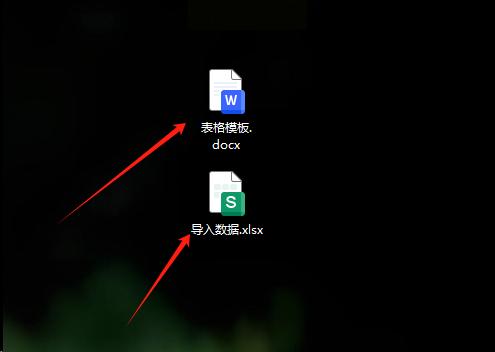
如下图,将Excel的第一行写上字段名称,与word模板里面的文字标签,一一对应。必须完全一致。
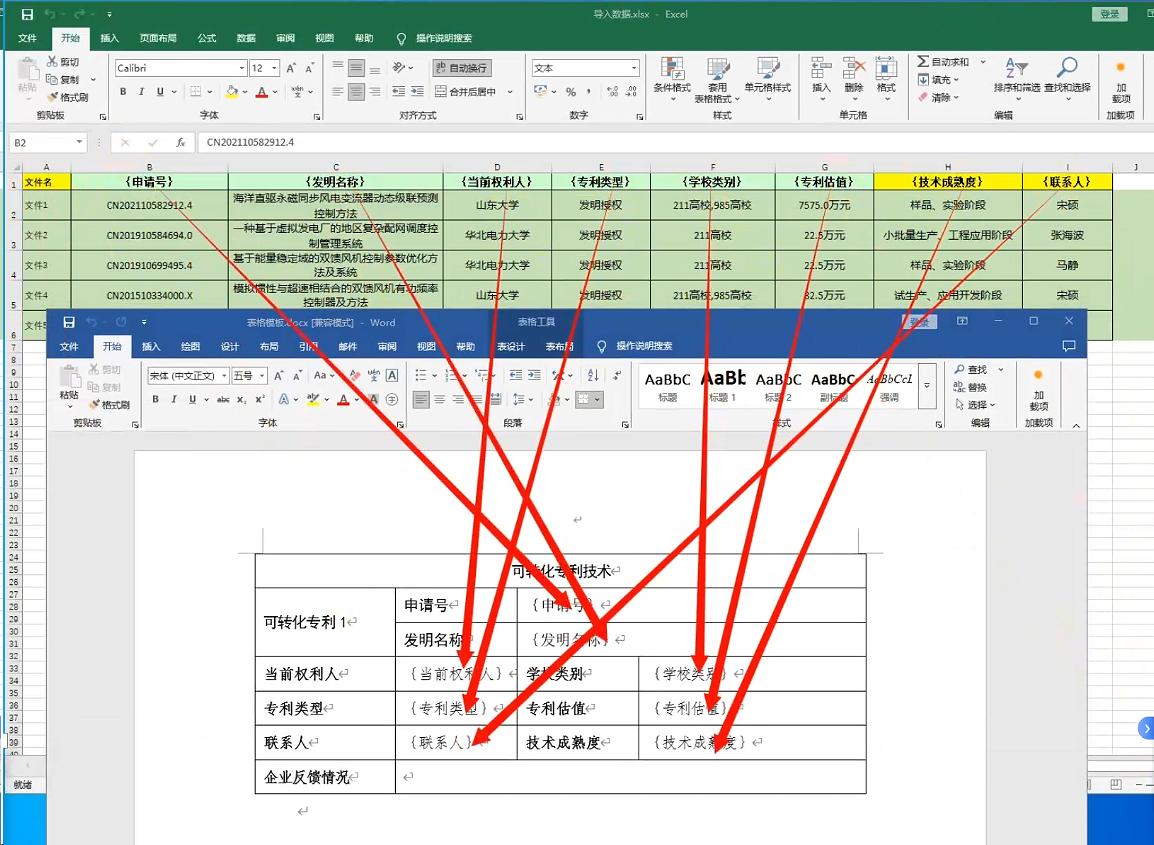
注意:Excel的第一列是文件名,必填项
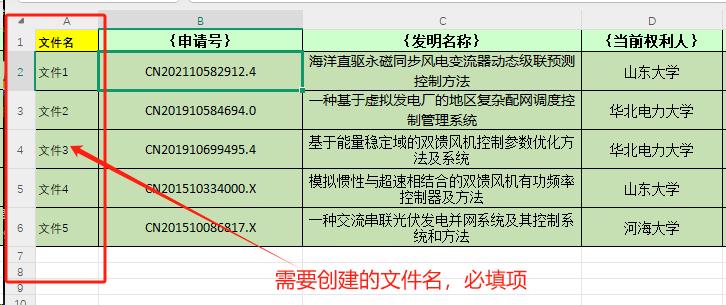
步骤二:操作指南
1. 双击打开《汇帮文件批量生成器》软件

2. 点击"模板创建"功能,进入数据导入界面
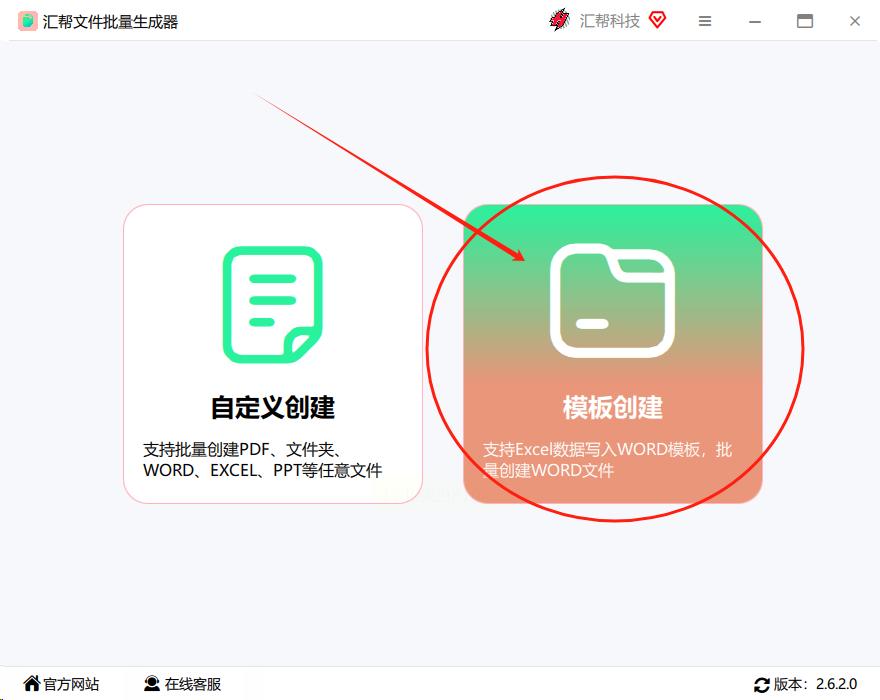
3. 点击绿色按钮"导入Excel",选择你的数据表格
4. 在下方点击"选择模板",把准备好的Word文档加载进来
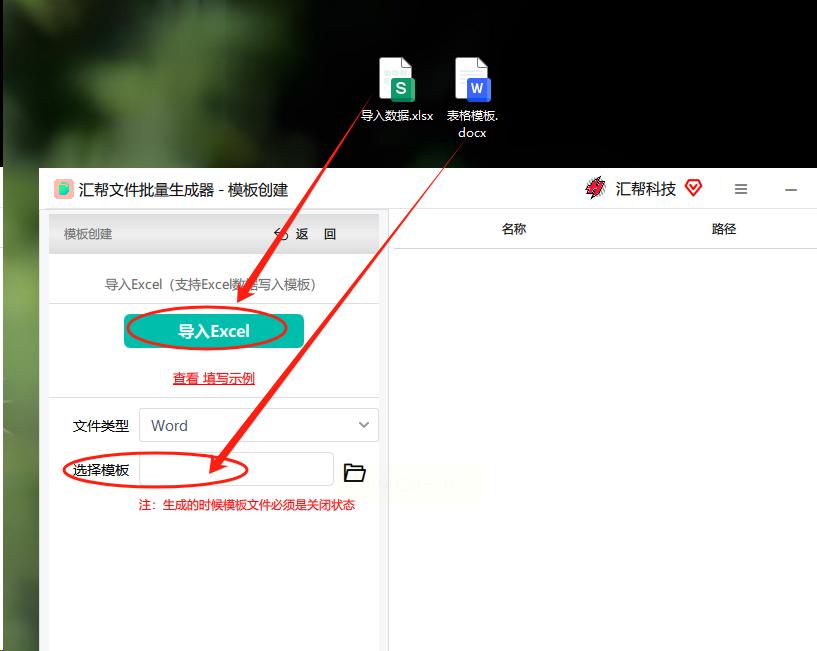
5. 点击左下角的"立即执行",稍等片刻,所有文件就自动生成啦!
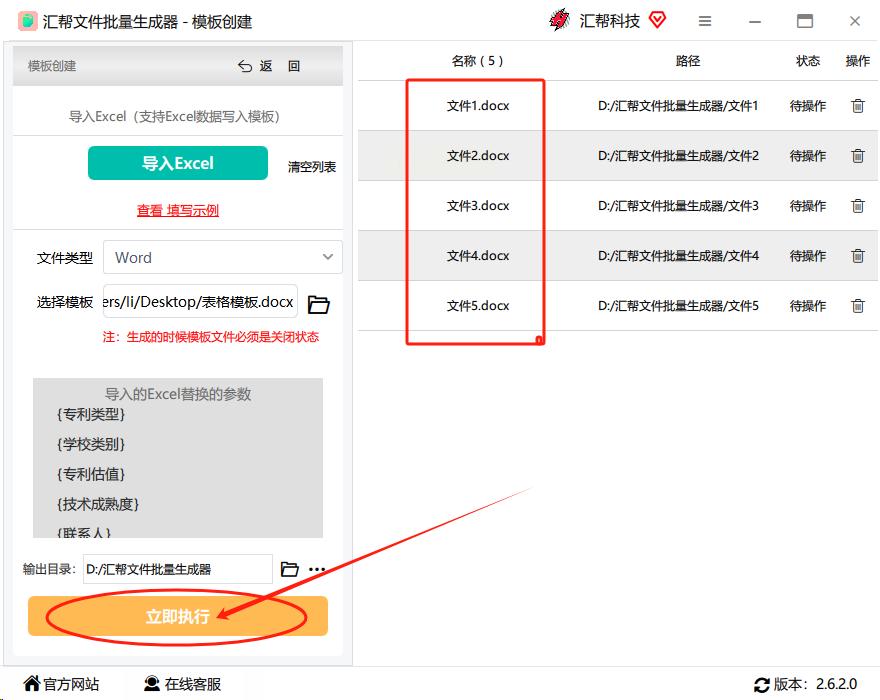
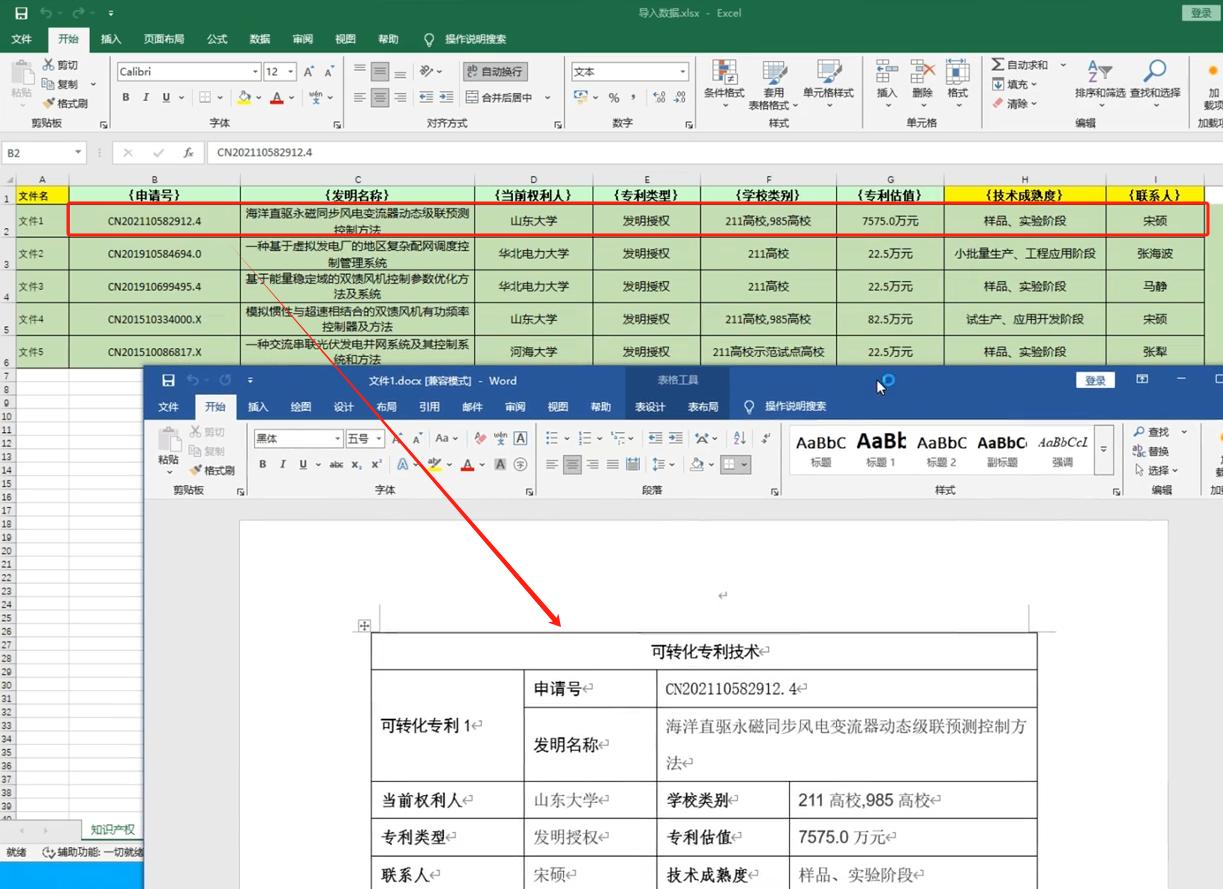
这个功能特别适合需要制作考试准考证、员工工牌这种有顺序编号的情况。
1. 在Excel表格里添加一列作为文件名或编号
2. 按照上面的方法导入数据和模板
3. 软件会自动根据编号生成对应的文档
如果你已经有一批Word文档,想要统一修改某些内容,这个功能就派上用场了。
1. 把所有需要修改的Word文件放在同一个文件夹里
2. 按照上面的方法导入数据和模板
4. 点击执行,所有文档就会被自动更新
1. 把所有需要修改样式的Word文件,修改成正确的文本样式,作为模板
2. 准备好Excel数据,按照上面的方法导入数据和模板
3. 点击执行,软件会自动根据模板的 文字样式生成对应的文档
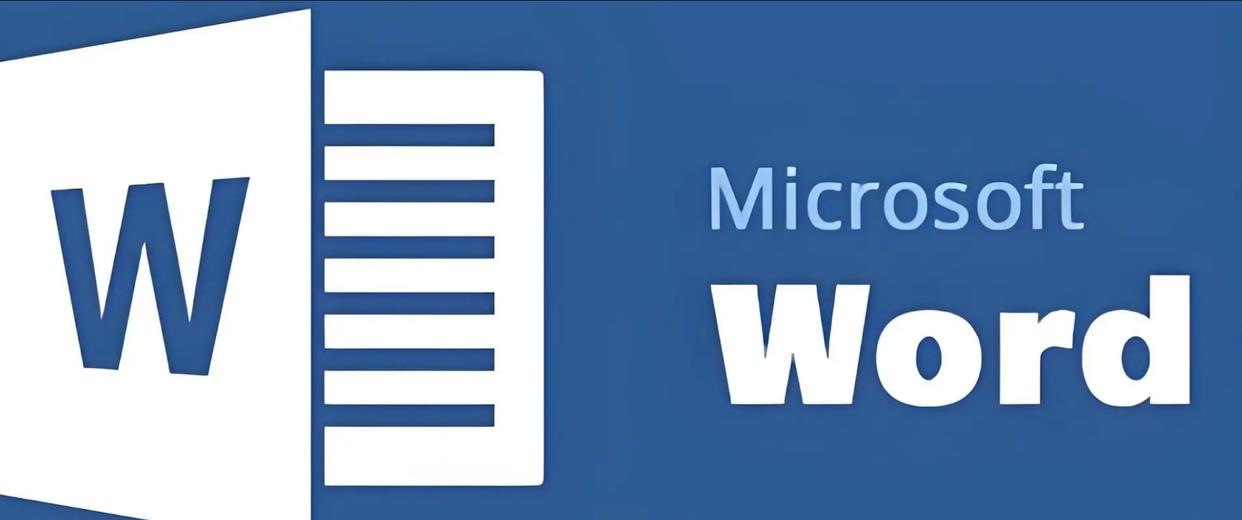
第二部分:常见问题解答
Q: Excel表格里的字段名称必须和模板里的完全一致吗?
A: 对的,只有这样软件才能正确识别对应关系。如果模板里写的是"学生姓名",那么Excel里也得是这个名字。
Q: 生成的文件保存在哪儿?
A: 软件会在当前文件夹下新建一个"输出文件"文件夹,默认保存在那里。你也可以自定义保存路径。
Q: 支持哪些格式的数据?
A: 目前支持Excel(.xlsx)、文本文档(txt)、PDF文档和Word(.docx)格式,其他格式可能需要转换一下。

第三部分:为什么选择《汇帮文件批量生成器》?
作为一款专注于文档处理的工具,《汇帮文件批量生成器》在以下几个方面表现特别出色:
1. 高效稳定:几秒钟就能处理成百上千份文件
2. 智能匹配:自动识别字段对应关系,减少出错可能
3. 使用简单:傻瓜式操作界面,完全不需要技术背景
第四部分:让工作更轻松的小技巧
1. 建议在使用前先测试一个小样本,确认模板和数据是否匹配
2. 如果有多个需要生成的文档类型,可以分别创建不同模板
3. 定期清理输出文件夹,避免占用过多存储空间
总结一下,《汇帮文件批量生成器》简直就是Office用户的福音。它不仅解放了你的双手,更重要的是大大提高了工作效率和准确性。希望这篇教程能让你快速上手这个工具,在工作中如虎添翼!
好了,现在你已经掌握了这个工具的使用方法,不妨去试试看吧!相信用不了多久,它就会成为你办公的好帮手。如果你还有其他问题,欢迎随时交流哦!
如果想要深入了解我们的产品,请到 汇帮科技官网 中了解更多产品信息!
没有找到您需要的答案?
不着急,我们有专业的在线客服为您解答!

请扫描客服二维码